本文是 24 天 linux 桌面特别系列的一部分。Openbox 窗口管理器占用很小的系统资源、易于配置、使用愉快。 你可能不知道你使用过 Openbox 桌面:尽管 Openbox 本身是一个出色的窗口管理器,但它还
本文是 24 天 linux 桌面特别系列的一部分。Openbox 窗口管理器占用很小的系统资源、易于配置、使用愉快。
你可能不知道你使用过 Openbox 桌面:尽管 Openbox 本身是一个出色的窗口管理器,但它还是 LXDE 和 LXQt 等桌面环境的窗口管理器“引擎”,它甚至可以管理 KDE 和 GNOME。除了作为多个桌面的基础之外,Openbox 可以说是最简单的窗口管理器之一,可以为那些不想学习那么多配置选项的人配置。通过使用基于菜单的 obconf 的配置应用,可以像在 GNOME 或 KDE 这样的完整桌面中一样轻松地设置所有常用首选项。
安装 Openbox
你可能会在 Linux 发行版的软件仓库中找到 Openbox,也可以在 Openbox.org 中找到它。如果你已经在运行其他桌面,那么可以安全地在同一系统上安装 Openbox,因为 Openbox 除了几个配置面板之外,不包括任何捆绑的应用。
安装后,退出当前桌面会话,以便你可以登录 Openbox 桌面。默认情况下,会话管理器(KDM、GDM、LightDM 或 XDM,这取决于你的设置)将继续登录到以前的桌面,因此你必须在登录之前覆盖该选择。
要使用 GDM 覆盖它:

要使用 SDDM 覆盖它:
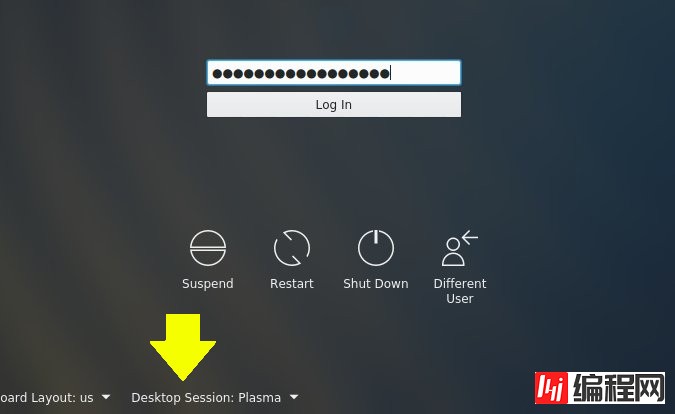
配置 Openbox 桌面
默认情况下,Openbox 包含 obconf 应用,你可以使用它来选择和安装主题、修改鼠标行为、设置桌面首选项等。你可能会在仓库中发现其他配置应用,如 obmenu,用于配置窗口管理器的其他部分。
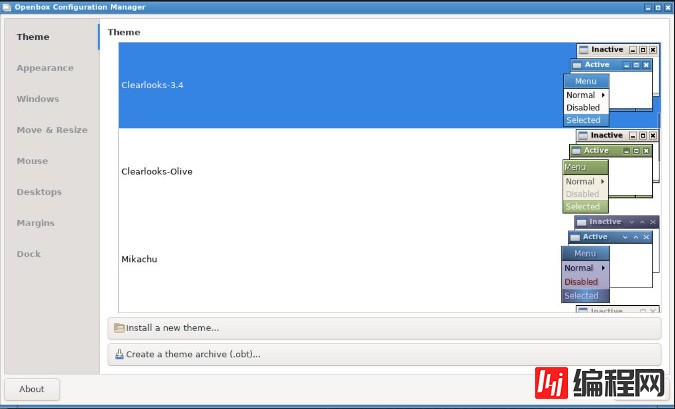
构建你自己的桌面环境相对容易。它有一些所有常见的桌面组件,例如系统托盘 stalonetray、任务栏 Tint2 或 Xfce4-panel 等几乎你能想到的。任意组合应用,直到拥有梦想的开源桌面为止。

为何使用 OpenbHlrongyHox
Openbox 占用的系统资源很小、易于配置、使用起来很愉悦。它基本不会让你感觉到阻碍,会是一个容易熟悉的系统。你永远不会知道你面前的桌面环境秘密使用了 Openbox 作为窗口管理器(知道如何自定义它会不会很高兴?)。如果开源吸引你,那么试试看 Openbox。
总结
以上所述是小编给大家介绍的如何为 Linux 桌面配置 Openbox,希望对大家有所帮助,如果大家有任何疑问请给我留言,小编会及时回复大家的。在此也非常感谢大家对我们网站的支持!
如果你觉得本文对你有帮助,欢迎转载,烦请注明出处,谢谢!
--结束END--
本文标题: 如何为 Linux 桌面配置 Openbox(推荐)
本文链接: https://lsjlt.com/news/20881.html(转载时请注明来源链接)
有问题或投稿请发送至: 邮箱/279061341@qq.com QQ/279061341
2024-03-01
2024-03-01
2024-03-01
2024-03-01
2024-03-01
2024-02-29
2024-02-29
2024-02-29
2024-02-29
2024-02-29
回答
回答
回答
回答
回答
回答
回答
回答
回答
回答
0